- Autor Lauren Nevill [email protected].
- Public 2023-12-16 18:51.
- Viimati modifitseeritud 2025-01-23 15:19.
IP-aadressi muutmine võimaldab teil mõnede programmide ja Interneti-ressursside kaitsest mööda hiilida. Konkreetse saidiga ühenduse loomiseks on IP-aadressi muutmise lihtsaim viis kasutada puhverserverit. Kuid nende ressursside kasutamise vältimiseks on meetodeid.
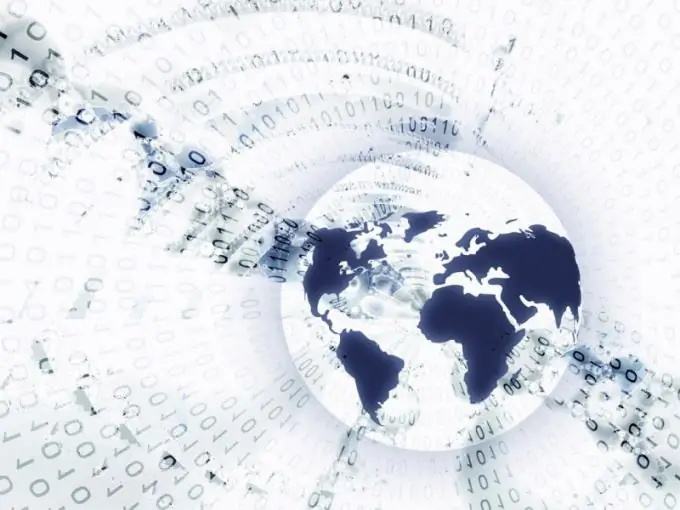
Vajalik
Administraatori konto
Juhised
Samm 1
Kui peate pakkuja serveriga ühenduse loomiseks kasutama staatilist IP-aadressi, muutke selle väärtust ise. Windows XP puhul avage menüü Start ja hõljutage kursorit võrguühenduste kohal. Valige menüü Kuva kõik ühendused.
2. samm
Paremklõpsake Interneti-ühenduse ikoonil ja valige "Atribuudid". Valige TCP / IP Interneti-protokolli suvandid. Leidke väli "IP-aadress" ja muutke selles näidatud väärtust. Parameetrite salvestamiseks klõpsake nuppu Ok.
3. samm
Parameetrite konfigureerimisel Windows Seven või Vista süsteemides klõpsake süsteemisalves asuvat võrguikooni. Avage menüü Võrgu- ja ühiskasutuskeskus. Minge adapteri valikutesse.
4. samm
Avage vajaliku ühenduse atribuudid. Valige "Interneti-protokolli TCP / IPv4". Muutke selle parameetreid, nagu on kirjeldatud teises etapis.
5. samm
Kui teie Interneti-teenuse pakkuja kasutab dünaamilisi IP-aadresse, siis lihtsalt katkestage ühendus Interneti ja kohaliku võrguga, kui see on olemas. 2-3 minuti pärast ühendage võrk uuesti ja kontrollige IP-aadressi väärtust.
6. samm
Kui see meetod ei aidanud, avage seadmehaldur. Leidke võrgukaart ja minge selle omadustele. Klõpsake vahekaarti Täpsemalt ja leidke väli Võrgu aadress. Muutke MAC-aadressi väärtust. Salvestage seaded ja looge uuesti võrguga ühendus. Tõenäoliselt antakse teile uus IP-aadress.
7. samm
Uue MAC-aadressi valimisel on standardparameetris parem asendada 1-2 numbrit. Avage käsukonsool, tippides väljale Run käsu cmd ja tippige ipconfig / all. Enne uue väärtuse sisestamist saate teada oma võrguadapteri MAC-aadressi.






